Hinweis: Die Abbuchung erfolgt durch die AffiliCon GmbH (www.affilicon.net)
Vielen Dank und herzlich willkommen
So loggen Sie sich in Ihr Benutzerkonto ein
Unmittelbar nach der Bestellung haben Sie von Affilicon ein Email mit der Rechnung sowie die
folgenden Informationen (welche Sie jetzt hier lesen) für den Zugang zu Ihrem gekauften Produkt erhalten.
Im Benutzerkonto der Webseite finden Sie neben dem Download der Software auch viele Tools, Hilfen und Videos rund um das Thema.
Wichtig:
Bitte untersuchen Sie, falls Sie das Email von info@controlbit.de nicht finden, Ihren Spamordner.
Schritt 1
Suchen und öffnen Sie in Ihrem Emaileingang (oder im Spamordner) nach einem Email, welches wie folgt aussieht:
Klicken Sie auf den Link welcher mit (1) gekennzeichnet ist. Je nach gekauftem Produkte kann dieser Link unterschiedlich aussehen (in diesem Beispiel handelt es sich um eine Speichersoftware für Windows 7).
Es öffnet sich eine neue Seite, auf welcher Sie (2) Ihren Benutzernamen (=Ihre Emailadresse) und das Passwort eingeben können (siehe nächstes Bild).
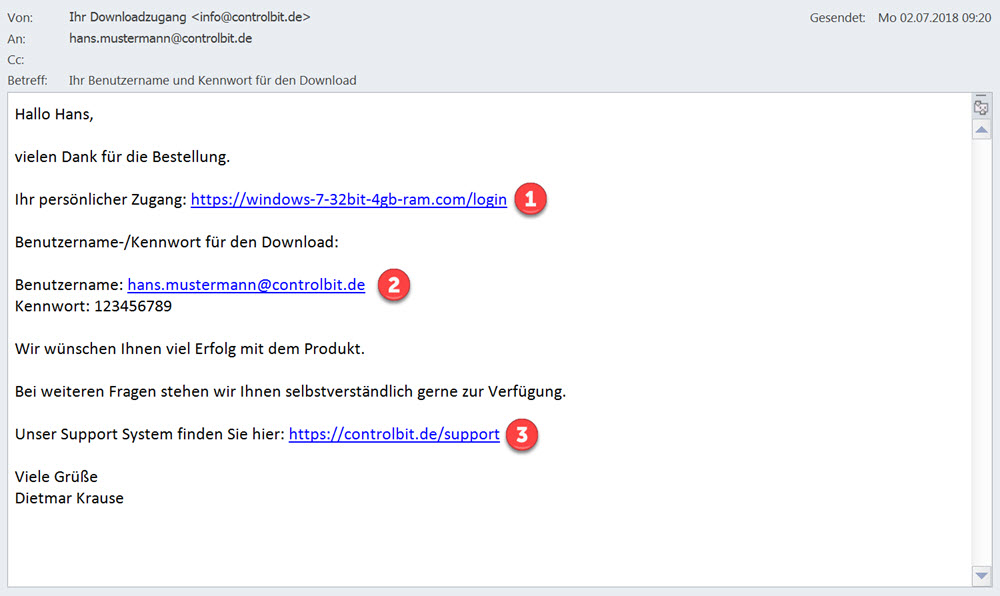
Schritt 2
Auf der Webseite - welche sich nur öffnet - (hier als Beispiel der RAM Patch) tragen Sie bei (1) Ihre
Emailadresse und bei (2) Ihr Kennwort aus dem Mail ein. Setzen Sie ebenfalls ein Häkchen bei
(siehe Pfeil) bei "Angemeldet bleiben).
Klicken Sie zum Abschluss des Login Vorganges auf (3) Anmelden.
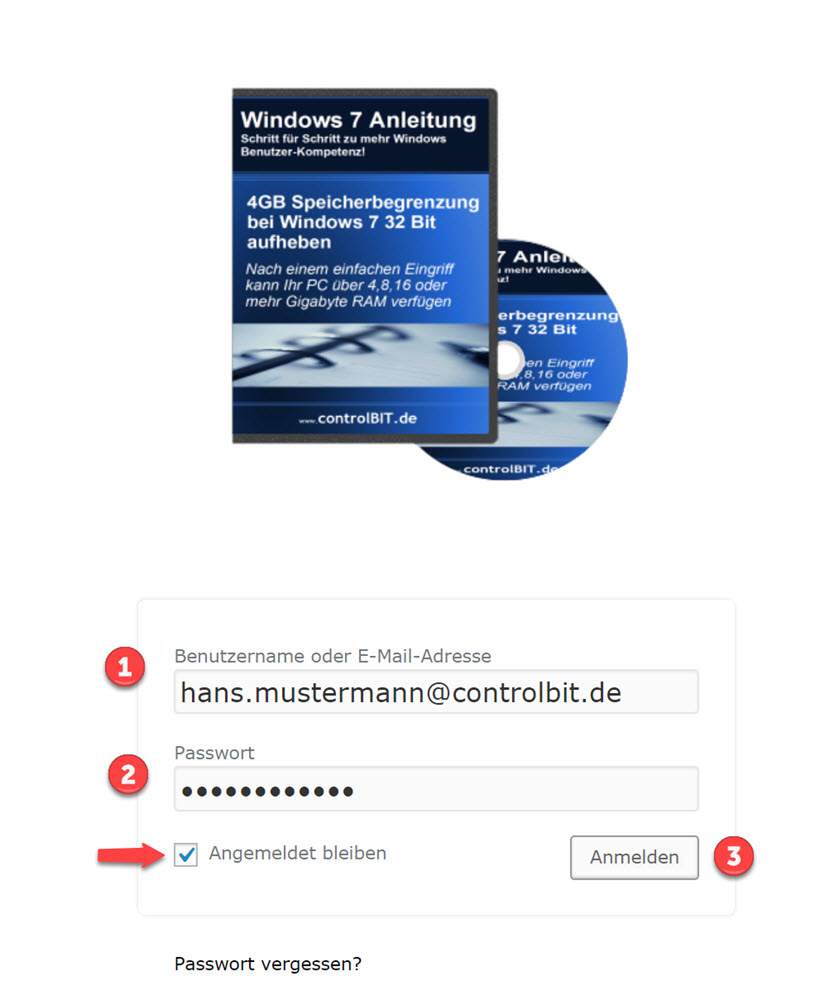
Schritt 3
Sie werden nun in den Kundenbereich der Webseite weitergeleitet.
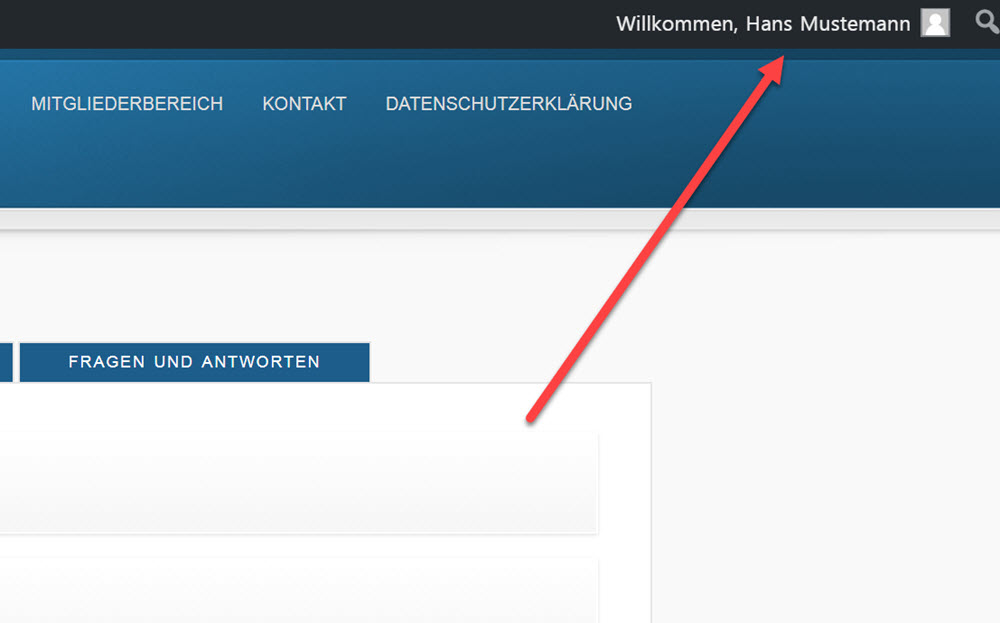
Herzlichen Glückwunsch! Sie haben sich erfolgreich in Ihr Benutzerkonto eingeloggt.
Bei Fragen oder Problemen benutzen Sie bitte das Support System (klick)